विंडोज 10 पर हेडफोन के लिए विंडोज सोनिक कैसे सेट करें
खराब(Poor) गुणवत्ता वाला ऑडियो आपके द्वारा देखी जा रही मूवी या आपके द्वारा खेले जा रहे गेम की चर्चा को प्रभावित कर सकता है। मोनो और पुरानी ध्वनि गुणवत्ता के लिए व्यवस्थित होने के बजाय, आप अपने हेडफ़ोन(upgrading your headphones) को कुछ बेहतर करने के लिए अपग्रेड करने के बारे में सोच सकते हैं। इसके साथ समस्या यह है कि यदि आपकी सेटिंग्स सही नहीं हैं, तब भी आपको वह गुणवत्ता नहीं मिलेगी जो आप चाहते हैं।
इस समस्या को हल करने में मदद के लिए, आप हेडफ़ोन(Headphones) के लिए विंडोज़ सोनिक(Windows Sonic) नामक एक नई विंडोज़(Windows) सुविधा का लाभ उठा सकते हैं , जो आपके ध्वनि आउटपुट की गुणवत्ता में तुरंत सुधार करता है। इससे कोई फर्क नहीं पड़ता कि आपके हेडफोन नए हैं या पुराने, क्योंकि विंडोज 10(Windows 10) में हेडफोन के लिए विंडोज सोनिक(Windows Sonic) समस्या का समाधान कर सकता है।

विंडोज 10 में हेडफोन के लिए विंडोज सोनिक क्या है?(What Is Windows Sonic for Headphones in Windows 10?)
आज बाजार में सस्ते, खराब गुणवत्ता वाले हेडफ़ोन की एक बड़ी संख्या है। वे आपको निराश कर सकते हैं, तीखी आवाज, ऑडियो क्रैकिंग(audio crackling) और कम बास के साथ एक जबरदस्त ऑडियो अनुभव पैदा करते हैं।
जबकि आप इस तरह से हेडफ़ोन में वास्तविक हार्डवेयर घटकों में सुधार नहीं कर सकते हैं, आप सॉफ़्टवेयर पर काम कर सकते हैं। यह ठीक वही है जो माइक्रोसॉफ्ट (Microsoft)विंडोज सोनिक(Windows Sonic) फॉर हेडफोन्स(Headphones) के साथ प्रदान करता है , 2017 में क्रिएटर्स अपडेट के साथ (Update)विंडोज़(Windows) में पेश किया गया एक स्थानिक ध्वनि समाधान ।
स्थानिक ध्वनि एक 3D-शैली ऑडियो अनुभव बनाने का एक प्रयास है जो स्पीकर या हेडफ़ोन की स्थिति पर निर्भर नहीं करता है। 2डी स्तर पर आगे और पीछे ऑडियो के बजाय, विंडोज सोनिक(Windows Sonic) एक स्थानिक ध्वनि समाधान का समर्थन करता है जो ऑडियो को यह अनुकरण करने के लिए मिलाएगा कि वह ऑडियो कहां से आ रहा है।

उदाहरण के लिए, यदि आप कोई गेम खेल रहे हैं और आपके पात्र के ऊपर एक विस्फोट होता है, तो ऑडियो को मिश्रित किया जाएगा ताकि यह ध्वनि और वास्तविक रूप से ऐसा महसूस हो जैसे आपने इसे ऊपर से सुना है। विंडोज सोनिक(Windows Sonic) आपके हेडफोन में 7.1 सराउंड साउंड ऑडियो चैनल का अनुकरण करता है।
उन ऑडियो चैनलों में से कुछ को खोने के बजाय (और परिणामस्वरूप कुछ शोर और ध्वनियां), वे दो चैनलों (बाएं और दाएं) में मिश्रित हो जाते हैं जो आपको अपने हेडफ़ोन में प्राप्त होंगे।
(Windows Sonic)हेडफोन(Headphones) के लिए विंडोज सोनिक विंडोज 10(Windows 10) पर उपलब्ध है , लेकिन यह डिफ़ॉल्ट रूप से अक्षम है, इसलिए आपको पहले इसे सक्षम करना होगा। इसे आपके Xbox सेटिंग्स(Settings) मेनू में Xbox उपयोगकर्ताओं के लिए भी सक्षम किया जा सकता है ।
विंडोज सोनिक बनाम डॉल्बी एटमॉस: कौन सा स्थानिक ध्वनि प्रदाता सर्वश्रेष्ठ है?(Windows Sonic vs Dolby Atmos: Which Spatial Sound Provider Is Best?)
जबकि विंडोज सोनिक(Windows Sonic) सामान्य ध्वनि के लिए एक उपयोगी उपकरण है, इसमें एक प्रतियोगी भी है: डॉल्बी एटमॉस(Dolby Atmos) । यदि आपके पास डॉल्बी एटमॉस(Dolby Atmos) -समर्थित ऑडियो रिसीवर है, तो आप इसके बजाय इसका उपयोग कर सकते हैं। विंडोज सोनिक(Windows Sonic) बनाम डॉल्बी एटमॉस(Dolby Atmos) के बीच की लड़ाई सिर्फ ध्वनि की गुणवत्ता की लड़ाई नहीं है। उनके बीच चयन करना आपके उपलब्ध हार्डवेयर पर निर्भर करेगा।
सभी हेडफ़ोन (गुणवत्ता से कोई फर्क नहीं पड़ता) विंडोज सोनिक(Windows Sonic) का समर्थन करते हैं, चाहे उनकी कीमत $ 10 या $ 1000 हो। इसके विपरीत, डॉल्बी एटमॉस(Dolby Atmos) एक स्वामित्व प्रणाली है जिसे काम करने के लिए डॉल्बी एटमॉस(Dolby Atmos) -सक्षम उपकरण की आवश्यकता होती है।

दोनों में कोई बड़ा अंतर नहीं है। लेकिन यह देखते हुए कि डॉल्बी एक विश्व-प्रसिद्ध ऑडियो कंपनी है, आप (Dolby)विंडोज सोनिक(Windows Sonic) पर डॉल्बी एटमॉस(Dolby Atmos) के साथ उपलब्ध ध्वनि के स्तर में सुधार और समृद्धि को पसंद कर सकते हैं ।
कुछ सॉफ़्टवेयर (गेम सहित) सीधे डॉल्बी एटमॉस का समर्थन करते हैं। (Dolby Atmos)इसका मतलब यह है कि यदि आप कॉल(Call) ऑफ़ ड्यूटी(Duty) जैसे गेम खेल रहे हैं , तो आप पा सकते हैं कि डॉल्बी एटमॉस(Dolby Atmos) को सेट करने से ऑडियो की गुणवत्ता में सुधार होता है, जैसा कि आप विंडोज सोनिक(Windows Sonic) पर स्विच करने पर देखते हैं ।
अधिकांश उपयोगकर्ता शायद विंडोज सोनिक(Windows Sonic) के साथ रहना पसंद करेंगे , जो पूरी तरह से मुफ़्त है और अधिक उपकरणों द्वारा समर्थित है। यदि आपके पास डॉल्बी(Dolby) एटमॉस-सक्षम डिवाइस है, तो दोनों प्रणालियों को यह देखने की कोशिश करना समझ में आता है कि आपकी आवश्यकताओं के लिए सबसे अच्छी गुणवत्ता वाला ऑडियो कौन सा प्रदान करता है।

हालांकि, अगर आप डॉल्बी एटमॉस(Dolby Atmos) को आजमाना चाहते हैं , तो आपको इसके लिए माइक्रोसॉफ्ट स्टोर से $14.99 का लाइसेंस ( (Microsoft Store)डॉल्बी एक्सेस(Dolby Access)(Dolby Access) नाम ) भी खरीदना होगा । आपके पीसी या एक्सबॉक्स पर सेवा का परीक्षण करने के लिए एक नि: शुल्क परीक्षण उपलब्ध है।
जबकि डॉल्बी एटमॉस(Dolby Atmos) और विंडोज सोनिक(Windows Sonic) दो मजबूत विकल्प हैं, वैकल्पिक स्थानिक ध्वनि प्रदाता हैं जिन्हें आप इसके बजाय आज़मा सकते हैं। हाल ही में जारी किया गया एक विकल्प डीटीएस साउंड अनबाउंड(DTS Sound Unbound)(DTS Sound Unbound) है, जो विंडोज सोनिक(Windows Sonic) की तरह , समान सुधारों के साथ आपकी ऑडियो गुणवत्ता में सुधार करने का वादा करता है, लाइसेंस के लिए $ 19.99 की लागत (एक निःशुल्क परीक्षण उपलब्ध है)।
विंडोज 10 में विंडोज सोनिक कैसे सेट करें(How to Set Up Windows Sonic in Windows 10)
यदि आप विंडोज 10(Windows 10) में विंडोज सोनिक(Windows Sonic) सेट करना चाहते हैं , तो आपको पहले इसे सक्षम करना होगा, क्योंकि सिस्टम डिफ़ॉल्ट रूप से अक्षम है।
- विंडोज सोनिक(Windows Sonic) को सक्षम करने के लिए , आपको विंडोज सेटिंग्स(Windows Settings ) मेनू खोलना होगा। ऐसा करने के लिए, स्टार्ट(Start) मेनू पर राइट-क्लिक करें और सेटिंग्स(Settings ) विकल्प चुनें।
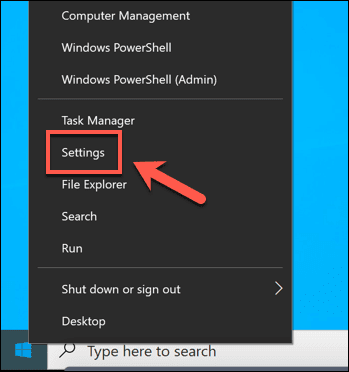
- विंडोज सेटिंग्स(Windows Settings ) मेनू में, सिस्टम System > Sound चुनें । ध्वनि(Sound ) मेनू में , ड्रॉप-डाउन मेनू से अपना आउटपुट डिवाइस चुनें, फिर नीचे डिवाइस गुण(Device Properties) विकल्प चुनें।

- डिवाइस गुण(Device Properties) मेनू में , आप एक स्थानिक ध्वनि(Spatial Sound) श्रेणी देखेंगे । ड्रॉप-डाउन मेनू से, हेडफोन के लिए विंडोज सोनिक(Windows Sonic for Headphones) विकल्प चुनें।

- यह स्वचालित रूप से आपके आउटपुट साउंड डिवाइस पर स्थानिक ध्वनि प्रदाता को लागू करेगा। एक बार सेटिंग सक्षम हो जाने के बाद, आप निचले-दाएं कोने में साउंड(Sound ) सिस्टम ट्रे आइकन का उपयोग करके इसे जल्दी से चालू और बंद कर सकते हैं । ऐसा करने के लिए, शुरू करने के लिए आइकन पर राइट-क्लिक करें।

- मेनू से, स्थानिक ध्वनि (हेडफ़ोन के लिए विंडोज सोनिक)(Spatial sound (Windows Sonic for Headphones) ) विकल्प पर होवर करें । यह स्थानिक ध्वनि के लिए विभिन्न विकल्प दिखाएगा। यदि आप विंडोज सोनिक(Windows Sonic) को निष्क्रिय करना चाहते हैं , तो ऑफ(Off) विकल्प चुनें। यदि आप विंडोज सोनिक(Windows Sonic) और डॉल्बी एटमॉस(Dolby Atmos)
के बीच स्विच करना चाहते हैं , तो डॉल्बी एक्सेस(Dolby Access) चुनें , लेकिन ऐसा करने के लिए आपको लाइसेंस की आवश्यकता होगी। आप डीटीएस साउंड अनबाउंड(DTS Sound Unbound) का भी चयन कर सकते हैं , जो एक अन्य भुगतान किया गया वैकल्पिक स्थानिक ध्वनि प्रदाता है, जिसमें एक निःशुल्क परीक्षण उपलब्ध है।

आपकी स्थानिक ध्वनि सेटिंग में परिवर्तन तुरंत लागू किए जाएंगे। विंडोज सोनिक(Windows Sonic) , डॉल्बी एटमॉस(Dolby Atmos) या डीटीएस साउंड अनबाउंड(DTS Sound Unbound) के बीच स्विच करने से आप यह निर्धारित कर पाएंगे कि कौन सा विकल्प आपके ऑडियो सेट अप के लिए ध्वनि की गुणवत्ता में सबसे अच्छा सुधार प्रदान करता है।
विंडोज 10 में बेहतर साउंड क्वालिटी(Better Sound Quality in Windows 10)
विंडोज 10 में (Windows 10)हेडफोन(Headphones) के लिए विंडोज सोनिक(Windows Sonic) सक्षम होने के साथ , आप अपने ऑडियो की गुणवत्ता में सुधार के लिए स्थानिक सराउंड तकनीक का लाभ उठा पाएंगे, चाहे वह गहन पीसी गेमप्ले के दौरान हो या अपने दोस्तों के साथ नेटफ्लिक्स देख रहा हो(watching Netflix with your friends) ।
यदि आपके पास अपने हेडफ़ोन को बदलने के लिए बजट नहीं है, तो विंडोज़ सोनिक(Windows Sonic) आपके पास मौजूद हेडफ़ोन का अधिकतम लाभ उठाने में आपकी सहायता कर सकता है। आप विंडोज 10 ऑडियो सॉफ्टवेयर(Windows 10 audio software) के साथ चीजों को और बेहतर बनाने में सक्षम हो सकते हैं , इक्वलाइज़र से लेकर अपने ऑडियो को संतुलित करने के लिए, फ्री और पेड सराउंड सॉफ्टवेयर सॉफ्टवेयर जो आपको एक विश्व स्तरीय ऑडियो अनुभव दे सकते हैं।
Related posts
विंडोज 10 में काम नहीं कर रहे हेडफोन को कैसे ठीक करें
विंडोज 10 में हेडफोन और स्पीकर के बास को कैसे बढ़ावा दें
विंडोज़ 10 में एक ही समय में हेडफ़ोन और स्पीकर पर ध्वनि कैसे चलाएं
विंडोज 10 पर फीचर अपडेट के लिए सेफगार्ड्स को डिसेबल कैसे करें
विंडोज 10 में नेटवर्क स्निफर टूल PktMon.exe का उपयोग कैसे करें
विंडोज 10 में splwow64.exe प्रक्रिया क्या है और क्या मैं इसे अक्षम कर सकता हूं?
विंडोज 10 में स्वचालित ड्राइवर अपडेट को कैसे निष्क्रिय करें
विंडोज 10 पर PIP का उपयोग करके NumPy कैसे स्थापित करें
ProgDVB के साथ विंडोज 10 पर डिजिटल टीवी देखें और रेडियो सुनें
विंडोज 10 एंटरप्राइज एडिशन को कैसे सक्रिय करें
विंडोज 10 में अपनी पसंदीदा वेबसाइट खोलने के लिए कीबोर्ड शॉर्टकट बनाएं
Xbox Live से कनेक्ट नहीं हो सकता; Windows 10 में Xbox Live नेटवर्किंग समस्या को ठीक करें
विंडोज 10 के लिए माइक्रोसॉफ्ट रिमोट डेस्कटॉप असिस्टेंट
विंडोज 10 में ग्लोबल हॉटकी सूची कैसे प्रदर्शित करें
विंडोज 10 के लिए पेपरनोट के साथ सरल नोट्स बनाएं
विंडोज 10 के लिए सर्वश्रेष्ठ मुफ्त बारकोड स्कैनर सॉफ्टवेयर
विंडोज 10 के लिए शीर्ष 3 रेडिट ऐप जो विंडोज स्टोर पर उपलब्ध हैं
विंडोज 10 में क्रोम में रीडर मोड को कैसे निष्क्रिय या सक्षम करें
एनक्रिप्ट केयर विंडोज 10 के लिए एक मुफ्त एन्क्रिप्शन सॉफ्टवेयर है
Ashampoo WinOptimizer विंडोज 10 को ऑप्टिमाइज़ करने के लिए एक फ्री सॉफ्टवेयर है
